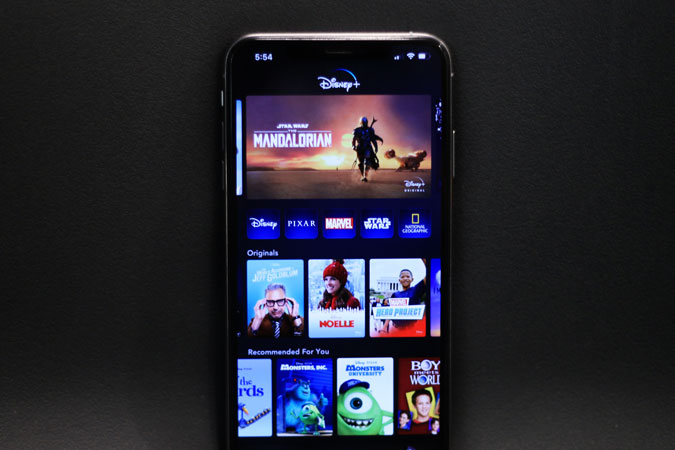Содержание
Disney готова захватить индустрию потокового вещания с помощью своего огромного каталога, созданного на протяжении большей части прошлого века. С более чем 600 популярными фильмами на момент запуска Disney+ выглядит многообещающе. Что ж, если у вас уже есть подписка или вы планируете ее получить в предстоящие праздники, вам следует ознакомиться со всеми функциями и наворотами последней версии Сервиса. Начнем.
Советы и подсказки Disney+
1. Смотрите его за пределами США
Дисней+ как услуга будет развертывать партиями по всему миру и если вы живете на этой стороне пруда, вам придется либо дождаться, пока услуга будет развернута в вашей стране. или просто используйте VPN, как и все мы . Вы можете просто подключиться к VPN-серверу в США, где Disney+ официально доступен, и все будет в порядке.
Однако, если вы пытаетесь получить выгодную подписку стоимостью 6,99 доллара в месяц из-за пределов этих стран, вы можете воспользоваться этим руководство по использованию Disney+ из любой точки мира .
2. Смотрите на любом устройстве
Как только вы оформите подписку, перед вами откроется целый мир возможностей и количество устройств, на которых вы сможете смотреть Disney+. Он доступен на следующих платформах.
Если вы живете за пределами США и хотите смотреть Disney+ на устройствах, которые не поддерживают приложения VPN, вы можете настройте VPN в сети и легко транслируйте .
Настольные компьютеры и ноутбуки
- Окна
- Мак
- Линукс
- ОС Chrome
Устройства для трансляции
- Apple AirPlay
- Chromecast
Мобильные устройства
- Смартфоны Android
- Планшеты Android
- iPhone
- iPad
Смарт-телевизоры и приставки
- Устройства Android TV (NVIDIA Shield, Mi Box, телевизоры Sony Smart TV и т. д.)
- Смарт-телевизоры LG WebOS
- Року ТВ
- Смарт-телевизоры Samsung Tizen
- Телеприставки и
- Apple TV (4-го поколения и новее)
- Року
- Amazon FireTV
Игровые консоли
- Sony PlayStation 4
- Xbox One
3. Подарите его своим друзьям
Подписка на Disney+ начинается всего с 6,99 долларов США в месяц, но если вы оформите ее на целый год, она будет стоить всего 69,99 долларов США. Если у вас есть маленькие дети, которые являются большими поклонниками Малыша Йоды, вы можете подарить им целый год Disney+. Это действительно только для новых клиентов в США, поэтому, если у них уже есть подписка, это не сработает. Купив подарочную карту по ссылке ниже, вы получите электронное письмо с подробным руководством по ее активации.
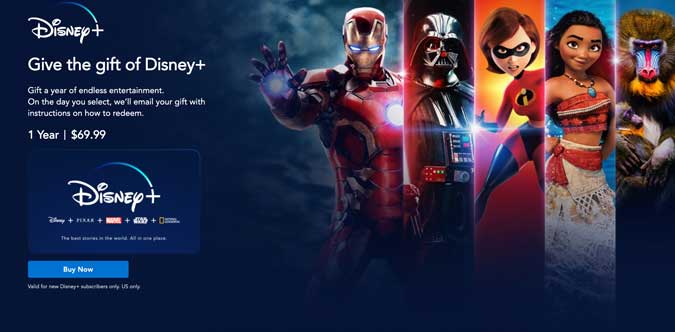
Получите Подарочная карта Disney+ (69,99 долларов США)
4. Посмотрите PIP на Mac
Disney+ доступен в виде приложения как для Android, так и для iOS, но если вы планируете транслировать свои любимые шоу на Mac, то просмотр их в браузере — не единственный вариант. Clicker for Disney+ – это веб-приложение, позволяющее работать с Disney+ так же, как и приложение.
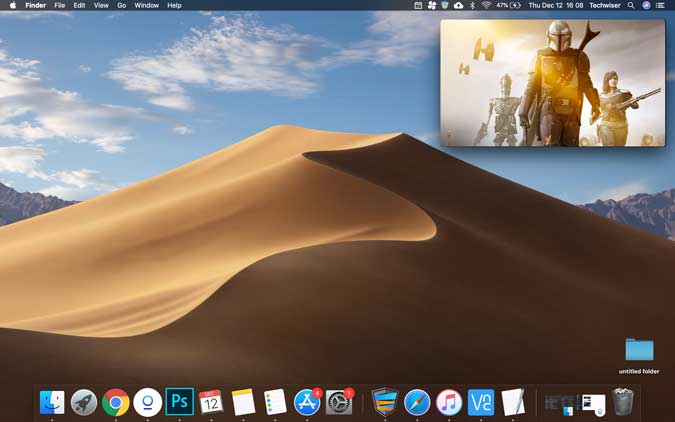
Просто загрузите файл с их веб-сайта, установите его и введите свои учетные данные. Он воспроизводится так же, как и в браузере, но вы можете также включить режим «картинка в картинке», чтобы смотреть его во время выполнения другой работы. Довольно круто, правда?
Получите Кликер для Disney+ (бесплатно)
5. Создайте для своих детей отдельный профиль
У Disney много контента для детей, и я имею в виду очень многое. Если вы не хотите, чтобы ваш основной профиль был загроможден детскими фильмами, рекомендуется создать детский профиль для ваших детей. Вы можете превратить любой профиль в детский, просто перейдите на страницу редактирования профиля и включите переключатель рядом с «Детский профиль».
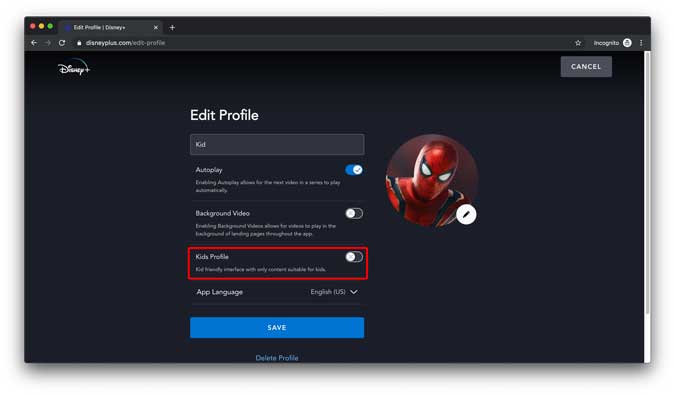
В детском профиле автозапуск по умолчанию отключен, что не позволяет Disney+ автоматически воспроизводить следующий эпизод и расходовать месячный лимит трафика.
6. Добавить в список просмотра
Вы заново откроете для себя и найдете несколько потрясающих фильмов на Disney+, и хотя они могут показаться ошеломляющими, вы можете просто глубоко вздохнуть и добавить их в список наблюдения, чтобы легко найти их снова.
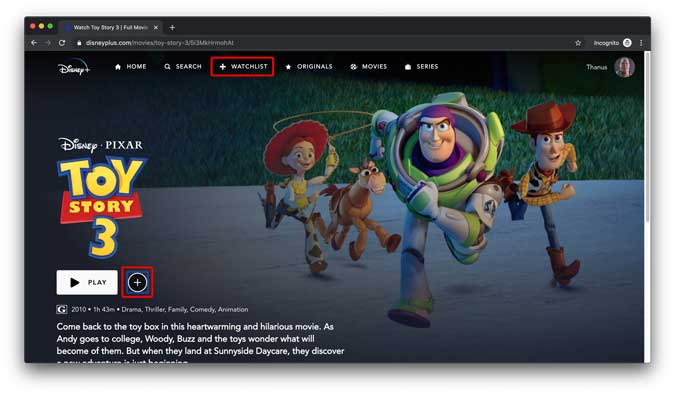
Чтобы добавить его в список просмотра, нажмите на фильм или сериал , который вы хотите посмотреть позже. Нажмите кнопку «Плюс» рядом с кнопкой «Воспроизвести» и все готово. Всякий раз, когда вы захотите вернуться к своему списку, просто нажмите кнопку «Список просмотра» вверху, и список всех фильмов и шоу будет готов к просмотру.
7. Возьмите под свой контроль воспроизведение мультимедиа
Управление мультимедиа в веб-браузере очень простое. Как только фильм начнет воспроизводиться, вы получите кнопку «Вперед», кнопку «Назад» и кнопку «Пауза». Благодаря расширению Chrome вы можете изменять скорость воспроизведения и добавлять сочетания клавиш, чтобы можно было удобно пропускать скучные действия, не доставая мышь.
Добавьте Контроллер скорости видео в Chrome
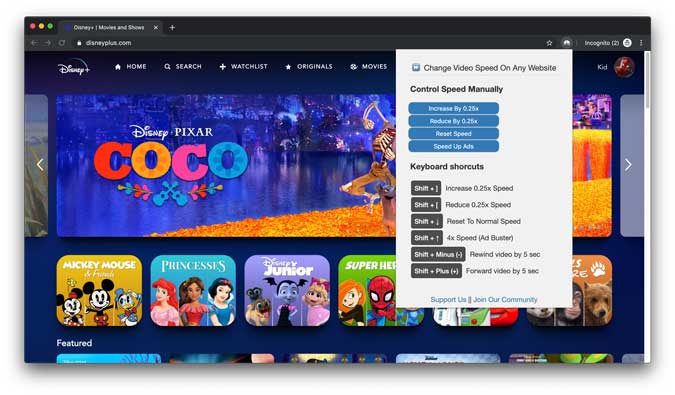
8. Настройте субтитры
Может быть, это непопулярное мнение, но субтитры — необходимое зло, особенно для тех, для кого английский язык не является родным. Если вы смотрите Disney+ в веб-браузере, вы можете настроить субтитры по своему вкусу. Вы можете изменить стиль шрифта, настроить размер, непрозрачность и цвет текста, а также уменьшить непрозрачность субтитров.
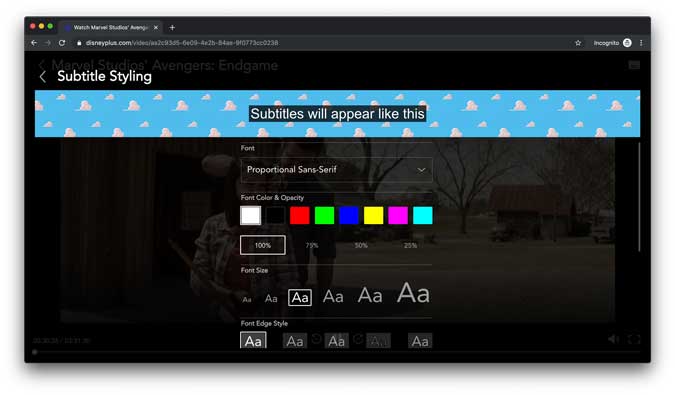
9. Отключите автозапуск в своем профиле
Хотя Disney+ автоматически отключает автовоспроизведение в профилях детей, в обычных профилях этого не происходит. Если у вас есть привычка засыпать во время запоя, отключите автозапуск и в своем обычном профиле.
Наведите курсор на аватар, нажмите «Изменить профиль» и выберите свой аватар, чтобы открыть настройки профиля. Нажмите переключатель рядом с пунктом «Автовоспроизведение», если он включен, и нажмите «Сохранить».
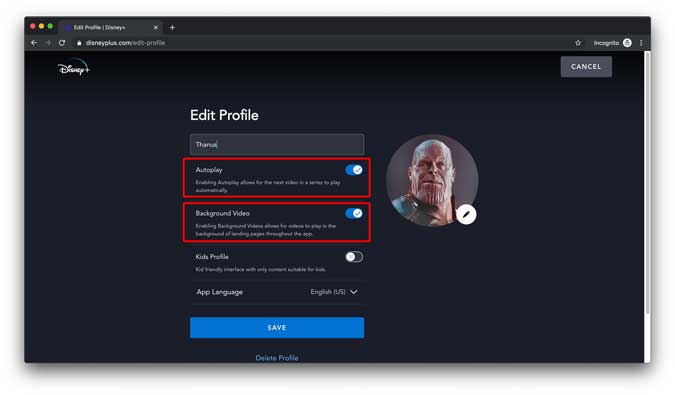
10. Отключить фоновое видео
Когда вы случайно просматриваете Disney+ в поисках фильма для просмотра, и каждый раз, когда вы нажимаете на плитку, видео автоматически начинает воспроизводиться в фоновом режиме. Ну, если вы не являетесь поклонником этого, вы можете отключить его. Перейдите к редактированию профилей, выберите свой профиль и отключите «фоновое видео».
11. Загрузите контент офлайн
Если вы планируете поездку, вы можете взять с собой на телефон каталог Disney+, скачав любимые фильмы и сериалы. В отличие от других сервисов, срок действия ваших загрузок не истекает по истечении определенного периода, если вы не входите в Disney+ на этом устройстве более 30 дней.
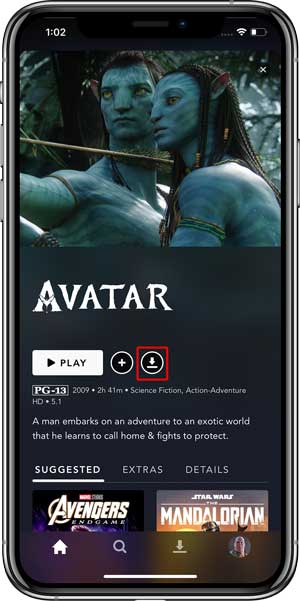
Чтобы сохранить фильм или телепередачу в автономном режиме, просто нажмите кнопку загрузки рядом с кнопкой «Воспроизвести» , и загрузка должна начаться.
12. Настройте качество загрузки
Без срока действия офлайн-контент Disney+ будет занимать много места на вашем телефоне. Вы можете облегчить эту проблему, уменьшив качество загрузки с высокого до стандартного. Просто нажмите на аватар в правом верхнем углу>выберите выберите «Настройки приложения»>«Качество видео»>выберите «Стандартное».
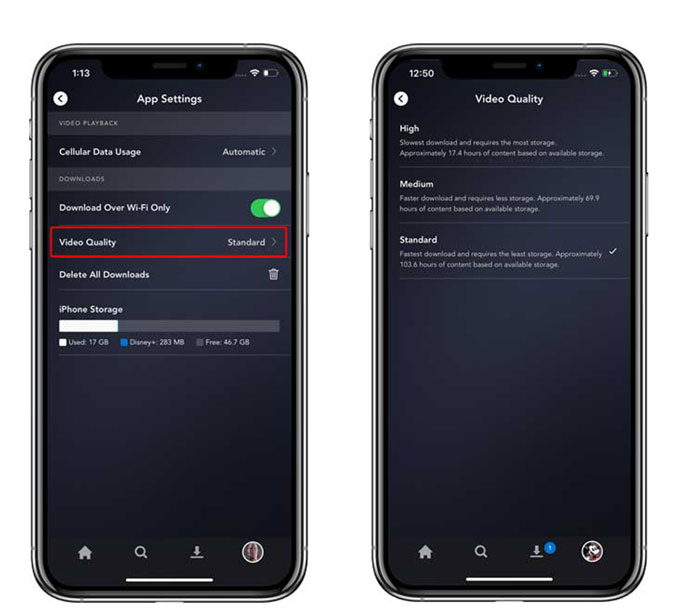
Вы можете настроить запуск загрузки только через Wi-Fi, чтобы случайно не прожечь дыру в своем тарифном плане. Включите переключатель рядом с пунктом «Загружать только через Wi-Fi» в разделе «Загрузки» в настройках приложения.
13. Настройка воспроизведения видео
Если у вас нет безлимитного тарифного плана сотовой связи и вас не беспокоит дополнительный расход заряда батареи, вызванный чрезмерным использованием сотовой связи, вам следует изменить настройки приложения Disney+, чтобы оно не тратило ваши данные. Перейдите в настройки приложения в приложении Disney+, нажмите «Использование сотовых данных» и измените параметр по умолчанию. Вы можете выбрать «Автоматически», «Сохранить данные» и «Только Wi-Fi».
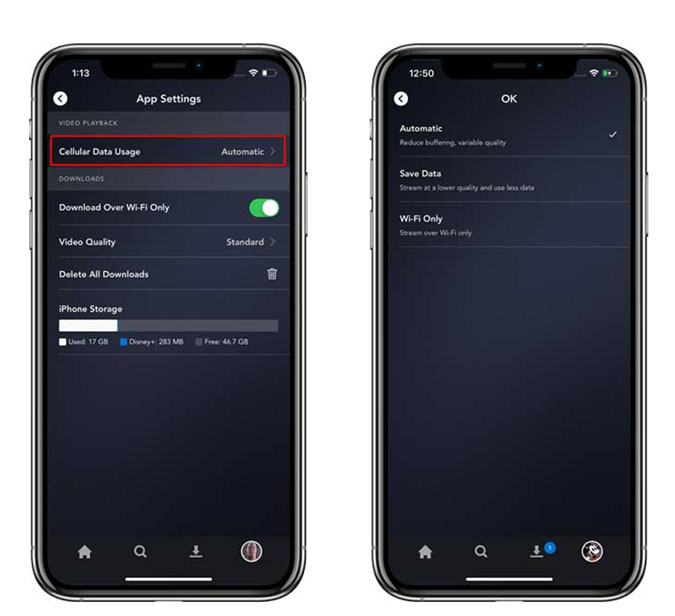
Советы и подсказки Disney+
Disney+ — все еще довольно новый потоковый сервис с множеством многообещающих функций и преимуществ. Несмотря на то, что есть несколько проблем, таких как недоступный контент, в основном из-за эксклюзивных сделок с другими компаниями, разрывов соединения и ограниченной доступности. Тем не менее, я все равно продолжаю надеяться и с нетерпением жду того, что выйдет из Disney+ в ближайшие годы. Что вы думаете, дайте мне знать в комментариях ниже?